Sony D-NF420, D-NF421 User Manual [sv]
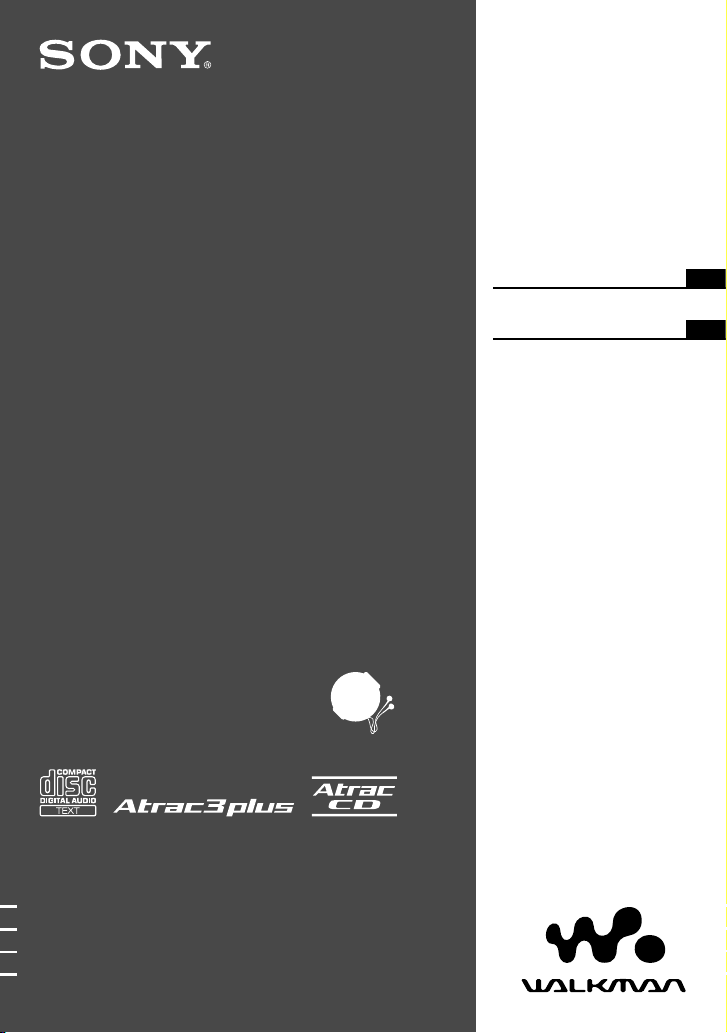
ATRAC CD Walkman FM/AM
Portable
CD Player
© 2004 Sony Corporation
D-NF420/NF421
2-318-768-41 (1)
Bruksanvisning
SE
Käyttöohjeet
FI
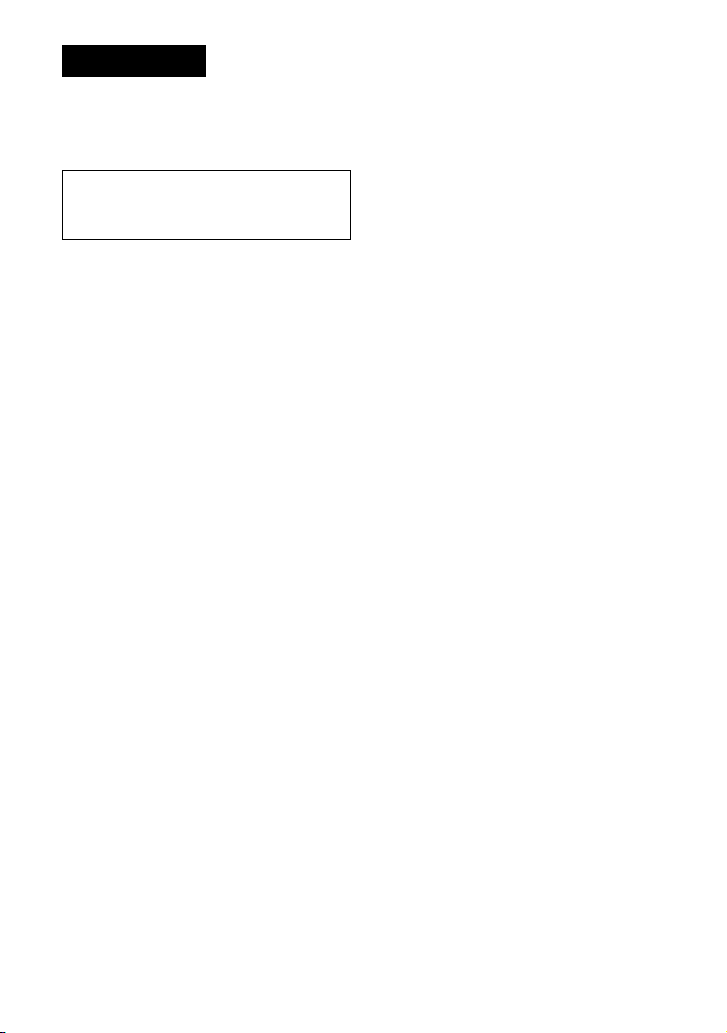
VARNING
För att undvika risk för brand
eller elchock bör du se till att
du inte utsätter enheten för
regn eller fukt.
Placera enheten på en plats med god
ventilation. Placera den inte i bokhyllan
eller i ett skåp.
Täck inte över ventilationsöppningarna på
stereon med tidningar, dukar, gardiner e.dyl.,
eftersom det kan förorsaka brand. Placera
heller aldrig levande ljus ovanpå stereon.
Placera inte föremål fyllda med vätska, som
till exempel vaser, ovanpå stereon, för att
undvika risk för brand eller elektriska stötar.
I vissa länder finns system för insamling av
kasserade batterier som används till den här
produkten. Ta reda på vart du ska vända dig.
Varning!
• ÖPPNAR DU ENHETEN FINNS DET
RISK FÖR ATT DU UTSÄTTS FÖR
OSYNLIG LASERSTRÅLNING
• TITTA ALDRIG IN I STRÅLEN ELLER
UNDERSÖK DEN MED HJÄLP AV
NÅGOT OPTISKT INSTRUMENT
• EXPONERING FÖR OSYNLIG
LASERSTRÅLNING AV KLASS 1M
OM ENHETEN ÖPPNAS
• TITTA ALDRIG DIREKT VIA
OPTISKA INSTRUMENT
CE-markeringens giltighet är begränsad
till de länder där den har stöd av lagen,
huvudsakligen inom EES (Europeiska
ekonomiska samarbetsområdet).
2
SE
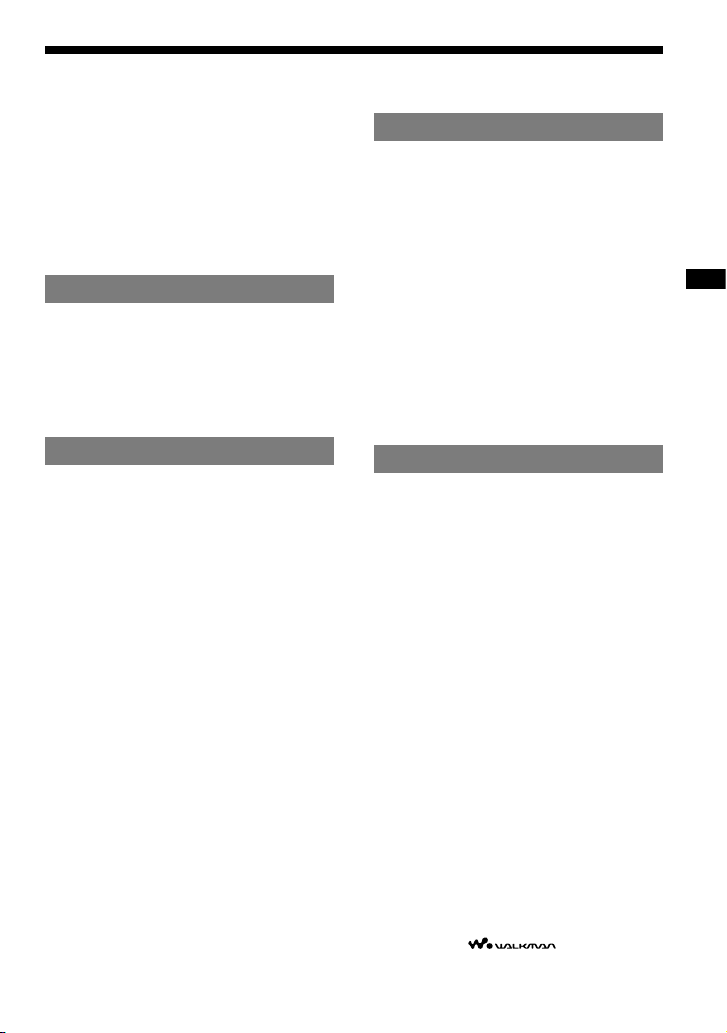
I den här handboken beskrivs hur du använder
cd-spelaren. Information om den medföljande
programvaran SonicStage hittar du i installations/användarhandboken.
Information för användare
Gällande medföljande programvara
Beroende på vilken typ av text och tecken som
används är det inte säkert att den text som visas i
SonicStage kan visas korrekt på enheten. Det beror
på:
– Det finns begränsningar hos den anslutna spelaren.
– Spelaren fungerar inte som den ska.
ATRAC3plus är ett varumärke som tillhör Sony
Corporation.
”WALKMAN” är ett registrerat varumärke som
tillhör Sony Corporation och som avser bärbara
stereoprodukter. är ett varumärke
som tillhör Sony Corporation.
Innehåll
Skapa egna ATRAC-cd-skivor ..............4
Vilka skivor kan du spela på den här cd-
spelaren? ....................................................5
Försiktighetsåtgärder ...........................7
Säkerhet ......................................................7
På cd-spelaren ............................................7
Hantera cd-skivorna ...................................7
Om hörlurar/öronsnäckor ........................... 7
Komma igång
Kontrollera medföljande tillbehör ........8
Förteckning över delar och kontroller ...8
Strömförsörjning (torrbatteri) ............10
Kontrollera hur mycket batteriladdning
som återstår ............................................. 10
Använda nätadaptern ................................ 11
Uppspelning
Spela en cd-skiva ................................12
Grundläggande uppspelningsfunktioner
(uppspelning, stopp, sök) ......................... 13
Låsa kontroller (HOLD) ........................... 14
Söka efter favoritspår/favoritfil ..........14
Söka genom att visa grupper (filvisning) .14
Söka genom att visa en lista
över grupper/filer (listvisning) ................. 15
Kontrollera cd-information
i teckenfönstret ........................................15
Ändra uppspelningsalternativ
(PLAY MODE) ......................................17
Uppspelningsalternativ (PLAY MODE) ....18
Spela grupper ........................................... 19
Spela favoritspår (Bookmark-uppspelning) ...19
Spela favoritspellista (uppspelning
av m3u-spellista) .....................................19
Spela spår i din egen favoritordning
(PGM-uppspelning) ................................. 20
Spela spår flera gånger (Repeat-
uppspelning) ............................................ 20
Ändra ljudkvalitet ................................21
Välja ljudkvalitet ......................................21
Anpassa ljudkvaliteten .............................21
Poster i SOUND ......................................22
Ändra valfria inställningar ..................23
Ställa in olika funktioner ..........................23
Poster i OPTION .....................................24
Använda radion
Lyssna på radion ................................27
Förstärka basljudet ...................................27
Om det är svårt att höra FM-/TV-/WB-
sändningen på grund av störningar från
kraftiga radiovågor ..................................27
Om det är svårt att höra FM-sändningen
på grund av dålig mottagning ..................28
Skydda din hörsel .....................................28
Stänga av radion automatiskt ...................28
Lyssna på radion med hjälp av batteriet ...28
Ställa in snabbval för radiokanaler ....29
Manuell inställning av snabbval ...............29
Lyssna på radiokanaler med snabbval ...31
Ändra mottagningsintervall
(gäller inte europeiska modeller) ......31
Ytterligare information
Felsökning ...........................................32
Underhåll .............................................35
Tekniska data ......................................35
Tillbehör som inte ingår .....................36
Index ....................................................37
3
SE
SE
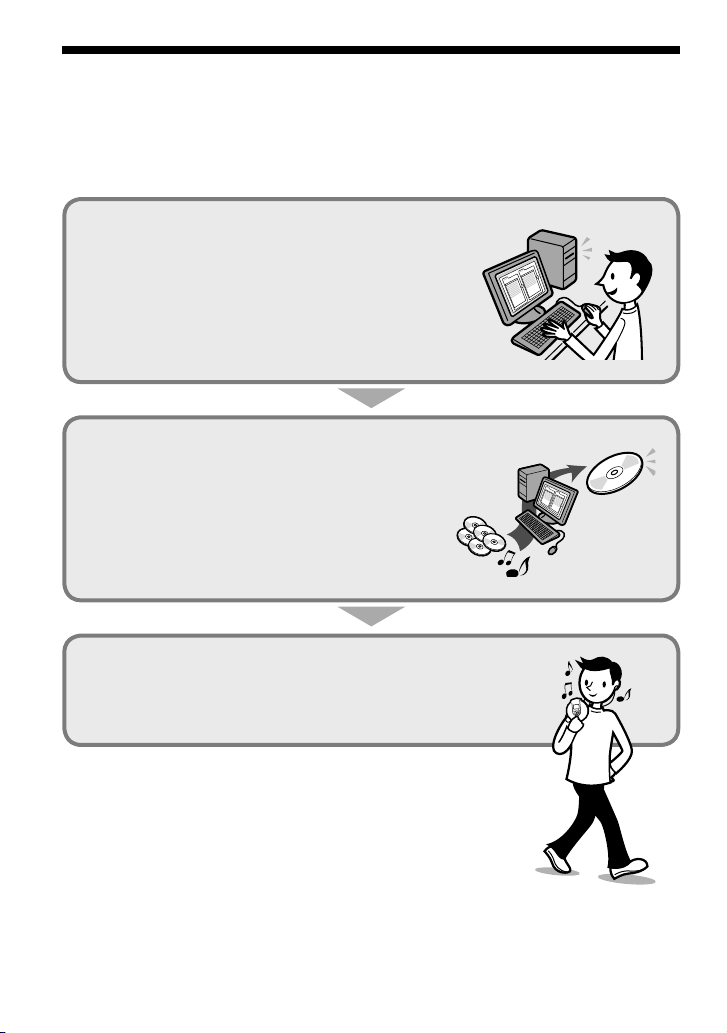
Skapa egna ATRAC-cd-skivor
Utöver vanliga ljud-cd-skivor kan du spela en original-cd-skiva, en s.k. ATRAC-cd-skiva, som du
skapar med den programvara som medföljer – SonicStage. Med hjälp av SonicStage kan du spela
in ca 30 ljud-cd-skivor* på en cd-r- eller cd-rw-skiva.
Här följer en kort översikt över hur du lyssnar på musik på en ATRAC-cd-skiva.
Installera SonicStage på datorn.
SonicStage är en programvara som du använder till
att skapa original-cd-skivor av musik som du har
hämtat från ljud-cd-skivor på datorn. Du kan installera
programvaran från den medföljande cd-rom-skivan.
Skapa en ATRAC-cd-skiva.
När du har valt ut dina favoritlåtar bland den musik som
du har lagrat på datorn spelar du in dem på en cd-r-/cdrw-skiva med hjälp av SonicStage.
Sedan kan du lyssna på musiken på den
här cd-spelaren.
Vart du än går kan du ta med dig massor av musik på din
egen original-cd-skiva.
I den installations-/användarhandbok som medföljer
kan du läsa mer om hur du installerar SonicStage samt om hur du skapar
ATRAC-cd-skivor.
* När den totala speltiden för en cd-skiva (ett album) beräknas vara
60 minuter och du spelar in på en 700 MB cd-r-/cd-rw-skiva vid
48 kbps i ATRAC3plus-format.
Ljud-cd-skivor,
MP3-filer
ATRAC-cd-skiva
4
SE
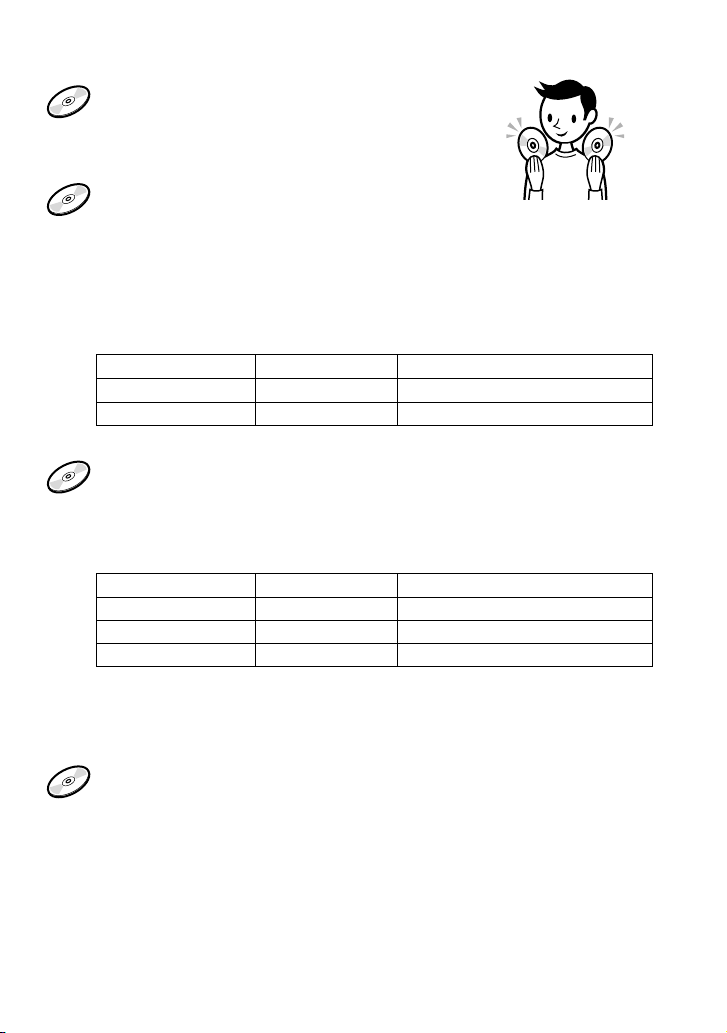
Vilka skivor kan du spela på den här cd-spelaren?
Ljud-cd-skivor:
Cd-skivor i CD-DA-format
CD-DA (Compact Disc Digital Audio) är en
inspelningsstandard som används för ljud-cd-skivor.
ATRAC-cd-skivor:
Cd-r-/cd-rw-skivor på vilka ljuddata som komprimerats i ATRAC3plusformat har spelats in med hjälp av SonicStage*
ATRAC3plus (Adaptive Transform Acoustic Coding3plus) är en
ljudkomprimeringsteknik som tillgodoser behovet av hög ljudkvalitet och hög
komprimeringskapacitet. Med ATRAC3plus kan du komprimera ljudfiler till
ca 1/20 av deras ursprungliga storlek vid 64 kbps.
Den här cd-spelaren klarar följande bithastigheter och samplingsfrekvenser:
Bithastighet Samplingsfrekvenser
ATRAC3 66/105/132 kbps 44,1 kHz
ATRAC3plus 48/64/256 kbps 44,1 kHz
Upp till 62 tecken kan visas på den här cd-spelaren.
MP3-cd-skivor:
Cd-r-/cd-rw-skivor på vilka ljuddata som komprimerats i MP3-format har
spelats in med hjälp av någon annan programvara än SonicStage*
Den här cd-spelaren klarar de bithastigheter och samplingsfrekvenser som visas
nedan. Du kan även spela VBR-filer (variabel bithastighet).
Bithastighet Samplingsfrekvenser
MPEG-1 Layer3 32 - 320 kbps 32/44,1/48 kHz
MPEG-2 Layer3 8 - 160 kbps 16/22,05/23 kHz
MPEG-2.5 Layer3 8 - 160 kbps 8/11,025/12 kHz
Den här cd-spelaren har anpassats efter Version 1.0/1.1/2.2/2.3/2.4 av ID3 tagformatet. ID3 tag är ett format som används för att lägga till viss information
(spårnamn, albumnamn, artistnamn osv.) till MP3-filer. Upp till 64 tecken ID3 taginformation kan visas på cd-spelaren.
CD-Extra och Mix-Mode CD
Cd-r-/cd-r-w-skivor på vilka data i CD-DA-format och CD-ROM-format har
spelats in tillsammans*
Om du inte kan spela en cd-skiva ändrar du inställningen ”CD-EXTRA” i menyn
OPTION ( sid. 25). Nu kan du spela cd-skivan.
Du kan även spela en ATRAC-cd-skiva på vilken ljuddata som komprimerats i MP3-format har
spelats in med hjälp av någon annan programvara än SonicStage.
Med SonicStage kan du inte skapa en cd-skiva med blandade ljuddataformat.
* Endast skivor i ISO 9660 Level 1/2- och Joliet extension-format kan spelas.
Forts.
5
SE
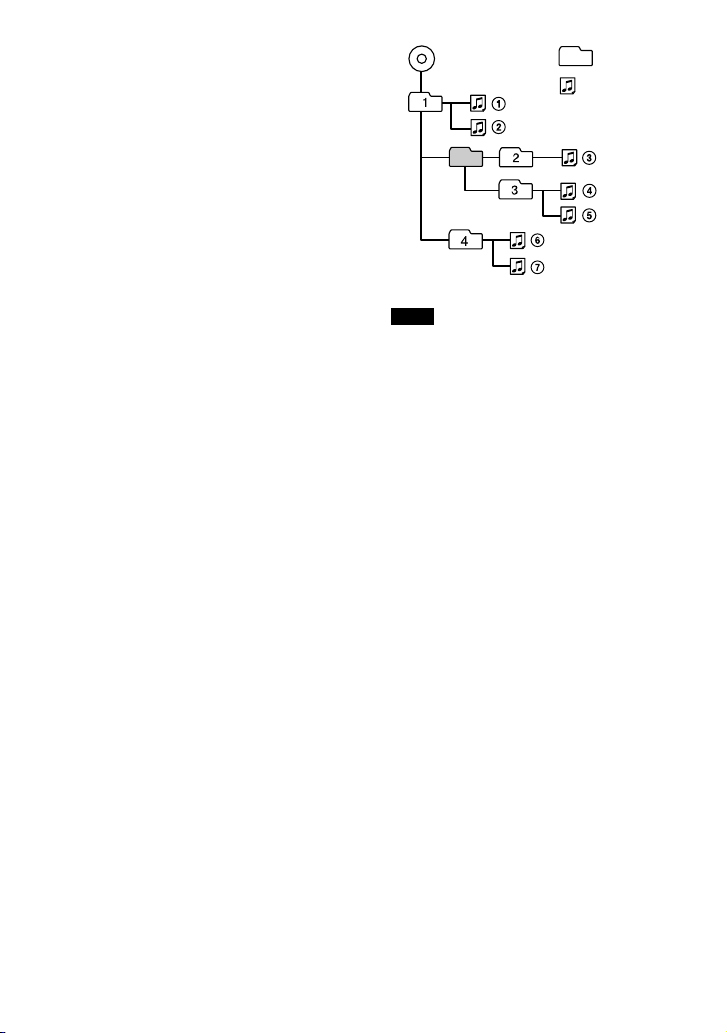
Ljud-CD-skivor som kodats med
upphovsrättsteknologi
Den här produkten har tillverkats för
uppspelning av skivor som följer standarden
Compact Disc (CD). Nyligen har vissa
skivbolag börjat sälja ljud-CD-skivor med
upphovsrättssignaler. Tänk på att vissa av
dessa skivor inte följer CD-standarden och
kanske därför inte kan spelas upp av den här
produkten.
Skillnader i filstruktur mellan ATRAC-cdskivor och MP3-cd-skivor
ATRAC-cd-skivor och MP3-cd-skivor
består av ”filer” och ”grupper”. En ”fil” är
motsvarigheten till ett ”spår” på en musikcd-skiva. En ”grupp” är en bunt filer och
motsvarar ett ”album”.
När det gäller MP3-cd-skivor känner cdspelaren av en MP3-mapp som en ”grupp”,
så att ATRAC-cd-skivor och MP3-cd-skivor
kan spelas på samma sätt.
Antal grupper och filer som du kan
använda
• Högsta antal grupper: 256
• Högsta antal filer: 999
Spelordning på ATRAC-cd-skivor och
MP3-cd-skivor
När det gäller ATRAC-cd-skivor spelas filer
upp i den ordning som valdes i SonicStage.
När det gäller MP3-cd-skivor kan
spelordningen variera beroende på vilken
metod du använde när du spelade in MP3filerna på skivan. Du kan även spela upp en
spellista med spelordningen för MP3-filerna.
I följande exempel spelas filerna upp i
ordningen till .
Fil
MP3
Grupp
(Högsta antal katalognivåer: 8)
Obs!
• Om ATRAC3plus-filer och MP3-filer spelas in på
samma cd-skiva kommer ATRAC3plus-filerna att
spelas upp först på den här cd-spelaren.
• Uppspelningsfunktionerna på den här cd-spelaren
kan variera beroende på skivans kvalitet och
inspelningsenhetens skick.
• Tecken som fungerar är A till Z, a till z, 0 till 9
och _ (understreck).
• På en skiva med ATRAC3plus-/MP3-filer ska du
inte spara i något annat format och inte heller
skapa onödiga mappar.
Om ATRAC-cd-skivor
• Cd-r-/cd-r-w-skivor som spelats in i ATRAC3plusformat kan du inte spela upp på datorn.
Om MP3-cd-skivor
• Glöm inte att lägga till filtillägget ”mp3” till
filnamnet. Om du däremot lägger till filtillägget
”mp3” till någon annan fil än just en MP3-fil
kommer inte spelaren att kunna känna igen filen
som den ska.
• Om du vill komprimera en källa i en MP3-fil
rekommenderar vi dig att ställa in komprimerin
gsparametrarna på ”44,1 kHz”, ”128 kbps” och
”Constant Bit Rate”.
• Om du vill spela in på maximal kapacitet ställer du
in skrivprogrammet på ”halting of writing”.
• Om du vill spela in på maximal kapacitet vid
ett tillfälle på en helt tom skiva ställer du in
skrivprogrammet på ”Disc at Once”.
6
SE
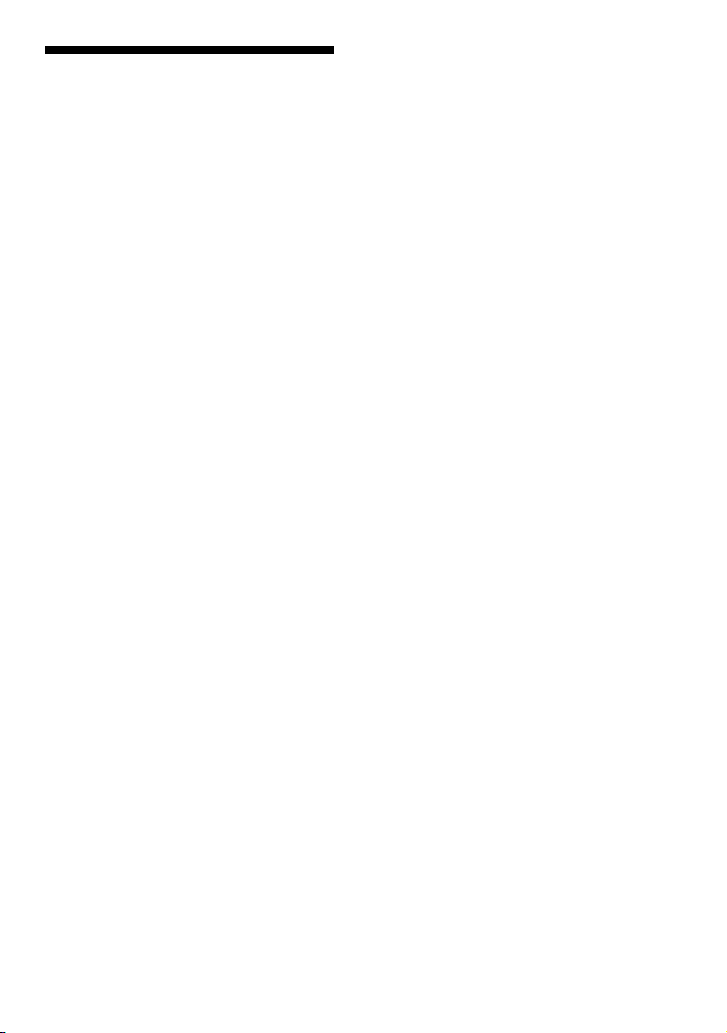
Försiktighetsåtgärder
Säkerhet
• Om ett fast föremål eller vätska skulle
komma in i cd-spelaren drar du ur alla
sladdar och låter en kvalificerad tekniker
undersöka den innan du fortsätter att
använda den.
• Stoppa inte in främmande föremål i det
externa DC IN 3V-uttaget.
På cd-spelaren
• Håll cd-spelarens lins ren och ta inte på den.
Om du gör det kan du skada linsen och då
kommer inte cd-spelaren att fungera som
den ska.
• Placera inga tunga föremål ovanpå cdspelaren. Det kan skada både cd-spelaren
och cd-skivan.
• Lämna inte cd-spelaren i närheten av någon
värmekälla eller på en plats där den utsätts
för direkt solljus, damm eller sand, fukt,
regn eller mekaniska stötar, på en ojämn yta
eller i en bil med stängda rutor.
• Om cd-spelaren orsakar störningar i radioeller tv-mottagningen kan du stänga av
cd-spelaren eller flytta den en bit bort från
radion eller tv:n.
• Skivor som inte har standardform (t.ex.
stjärn- eller hjärtformiga, fyrkantiga) kan
inte spelas på den här cd-spelaren. Om du
försöker göra det kan du skada spelaren.
Använd inte sådana skivor.
Hantera cd-skivorna
• Håll cd-skivan ren genom att endast ta runt
kanterna på skivan. Rör inte vid ytan.
• Fäst inte papper eller tejp på cd-skivan
• Utsätt inte cd-skivan för direkt solljus eller
någon värmekälla, t.ex. en värmeledning.
Lämna inte skivan i direkt solljus i en
parkerad bil.
Om hörlurar/öronsnäckor
Trafiksäkerhet
Använd inte hörlurar/öronsnäckor när du kör
bil, cyklar eller kör något annat motorfordon.
Det kan utgöra trafikfara och kan dessutom
vara olagligt. Det kan även vara riskfyllt att
spela på hög volym när du går, t.ex. när du
ska korsa en gata. Du bör vara ytterst försiktig
eller stänga av spelaren i särskilt riskfyllda
situationer.
Förhindra hörselskador
Undvik att använda hög ljudvolym när
du lyssnar med hörlurar/öronsnäckor.
Hörselexperter varnar för oavbruten,
långvarig avlyssning på hög volym.
Om du får ringningar i öronen bör du sänka
ljudvolymen eller avbryta avlyssningen.
Ta hänsyn till andra
Spela på lagom hög nivå. Då hör du ljud
som kommer utifrån samtidigt som du visar
hänsyn mot människor i din omgivning.
7
SE
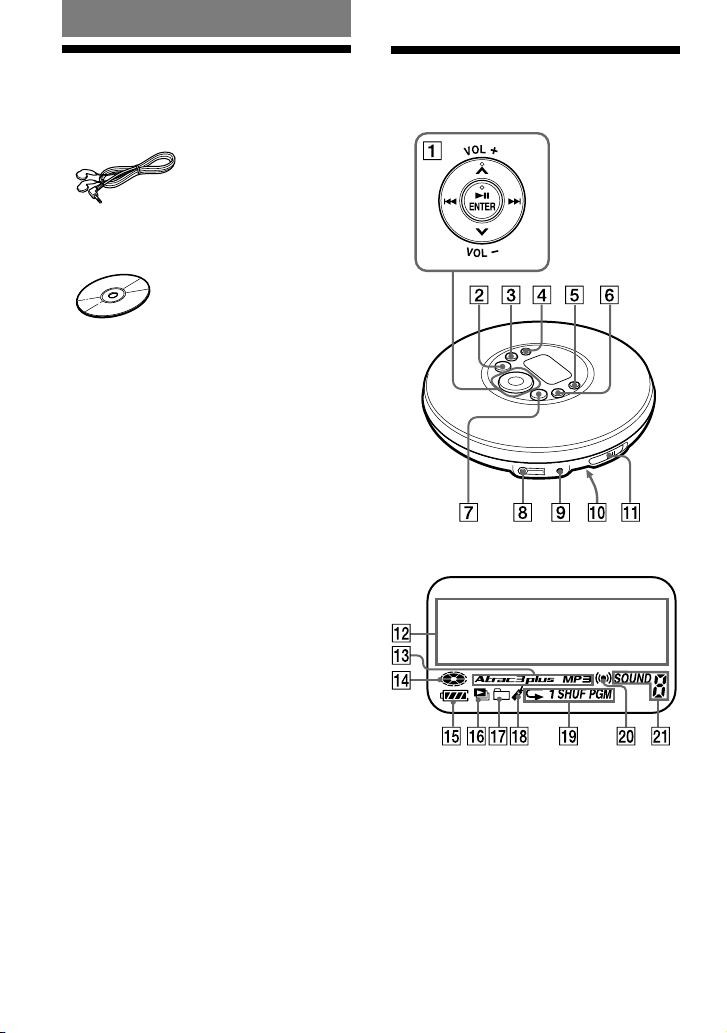
Komma igång
Kontrollera medföljande tillbehör
• Öronsnäckor
• Cd-rom (SonicStage)
Spela inte den här cd-rom-skivan på en ljud-cd-
spelare, inklusive den här spelaren.
• Nätadapter
(medföljer inte amerikanska/kanadensiska/argentinska
modeller)
• Bruksanvisning (den här boken)
• Installations-/användarhandbok
Förteckning över delar och kontroller
Teckenfönster
8
SE
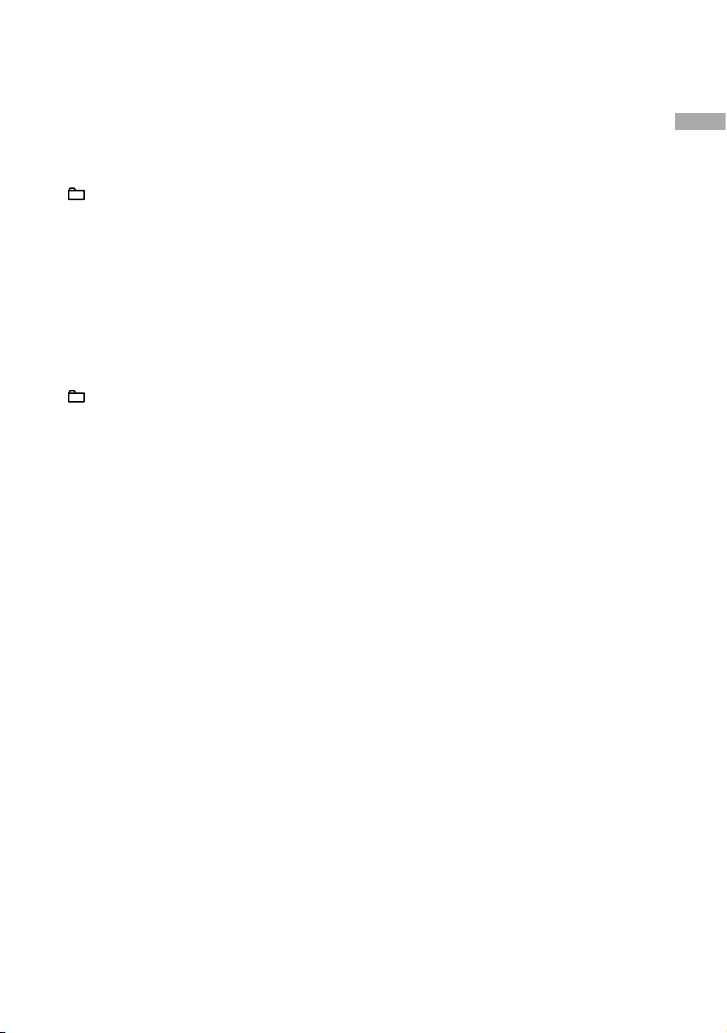
Funktionsknapp
(uppspeln./paus)*/ENTER
( sid. 12–15, 17, 19-21, 23, 27, 28, 30, 31)
/ (
sid. 13, 15, 21, 30)
*/ (
sid. 14, 15, 17, 19-21, 23, 27,
28, 30, 31)
VOL +/– ( sid. 12)
–•TUNE–, knapp ( sid. 13, 14, 20,
27, 29)
•RADIO OFF, knapp ( sid. 13, 15,
20, 22, 24, 27, 30)
SEARCH (sök), knapp ( sid. 14, 15, 29)
RADIO ON/BAND•MEMORY, knapp
( sid. 27, 29-31)
DISPLAY/MENU (meny), knapp
( sid. 16, 17, 19, 21, 23, 27, 28, 30, 31)
+•TUNE +, knapp ( sid. 13, 14, 20,
27, 29)
(hörlurar), uttag ( sid. 12)
DC IN 3 V-uttag ( sid. 11)
HOLD, reglage (på baksidan av spelaren)
( sid. 14)
OPEN, reglage ( sid. 10, 12)
Teckeninformation
( sid. 16)
Atrac3plus-/MP3-indikator ( sid. 5)
Skivindikator ( sid. 12)
Batteriindikator ( sid. 10)
Spellisteindikator
Gruppindikator
Bokmärkesindikator ( sid. 19)
Indikator för uppspelningsläge
Timer-indikator ( sid. 24)
Ljudindikator
* Den här knappen har en upphöjd punkt.
Komma igång
9
SE
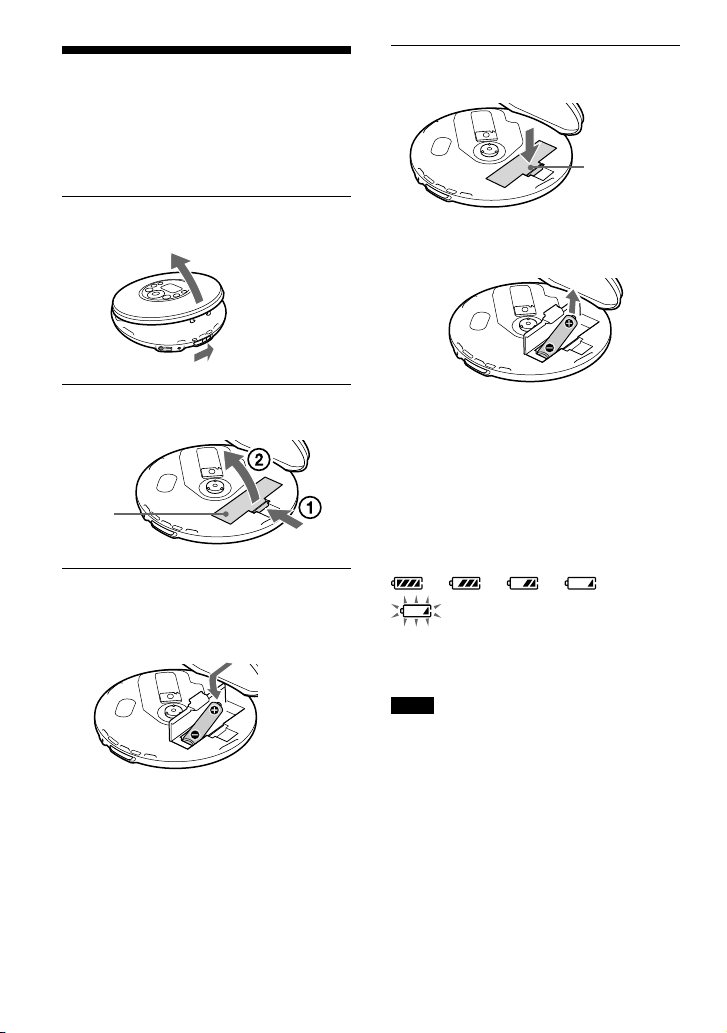
4
Stäng locket så att det klickar på
plats.
Så här tar du ur torrbatteriet
Ta ur batteriet enligt figuren nedan.
Kontrollera hur mycket
batteriladdning som
återstår
Hur mycket batteriladdning som återstår
anges i teckenfönstret enligt vad som visas
nedan. De svarta markeringarna i symbolen
blir färre i takt med att batteriladdningen
minskar.
”Low Battery” *
* En ljudsignal hörs.
När batteriet är tomt ersätter du det med ett nytt.
Obs!
• I teckenfönstret visas endast ungefär hur mycket
laddning som återstår. En svart markering anger
exempelvis inte alltid att det återstår exakt en
fjärdedel av laddningen.
• Indikeringen kan visa mer eller mindre än den
faktiska återstående laddningen beroende på
driftförhållandena.
Strömförsörjning
(torrbatteri)
Använd endast följande typ av torrbatteri med
cd-spelaren:
• Alkaliskt LR6-batteri (storlek AA)
1
Öppna locket till spelaren genom att
skjuta reglaget OPEN.
OPEN-reglage
2
Öppna batterifacket inuti spelaren.
Batterifackets
lock
Lyft
Tryck på
3
Sätt i LR6-batteriet (storlek AA,
medföljer inte) genom att passa in
symbolen enligt markeringen i
batterifacket.
Sätt i med
-änden
först.
10
SE
Tryck här.
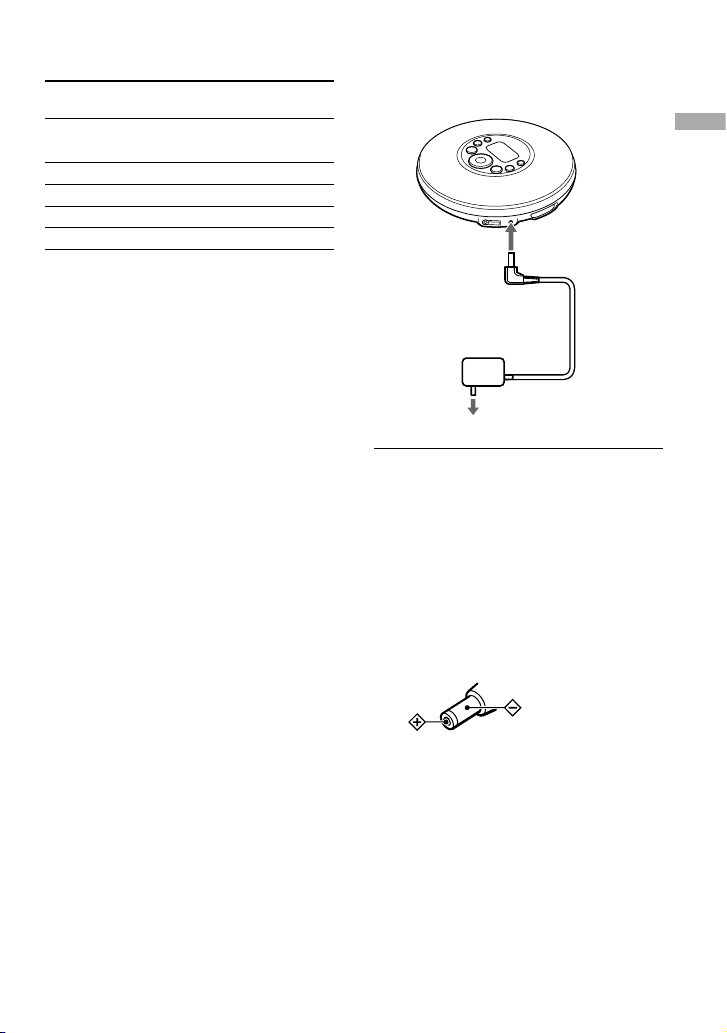
Batterilivslängd
1)
Om du använder ett alkaliskt batteri LR6 (SG)
från Sony (tillverkat i Japan)
G-PROTECTION
”1”
”2”
Ljud-cd
22 20
ATRAC-cd-skiva
2)
41 38
MP3-cd-skiva
3)
26 24
RADIO ON
30
1) Uppmätt värde enligt JEITA-standard (Japan
Electronics and Information Technology Industries
Association).
Den speltid som visas är ungefärlig och gäller för
när du använder spelaren på en plan, stabil yta och
”POWER SAVE” är inställt på ”ON” ( sid. 25).
Det här värdet varierar beroende på hur spelaren
används.
2) Inspelat vid 48 kbps
3) Inspelat vid 128 kbps
Viktigt om torrbatterier
• Kasta inte batterierna i öppen eld.
• Förvara inte batterier i fickan tillsammans med
mynt eller andra metallföremål. Om den positiva
eller den negativa kontakten råkar komma i
kontakt med ett metallföremål kan batteriet
generera värme.
• Ta ur batterierna när de inte ska användas på en
längre tid.
• Om ett batteri skulle läcka ska du torka ur
batterifacket och sätta i ett nytt batteri. Om du får
batterisyra på huden ska du tvätta dig noga.
Använda nätadaptern
Du kan använda spelaren tillsammans med
nätadaptern, utan batterier.
Till DC IN 3V
Nätadapter
till ett vägguttag
1
Anslut nätadaptern till DC IN
3V-uttaget på cd-spelaren och ett
vägguttag.
Viktigt om nätadaptern
• När du inte tänker använda spelaren på en längre
tid ska du koppla ur alla strömkällor.
• Använd endast den nätadapter som medföljer.
Om ingen nätadapter medföljer spelaren kan du
använda en AC-E30HG-nätadapter (finns inte i
Australien och Argentina). Om du använder någon
annan nätadapter kan det uppstå funktionsfel.
Kontaktens poler
• Ta inte i nätadaptern med våta händer.
• Anslut nätadaptern ordentligt till ett lättåtkomligt
vägguttag. Om du skulle märka att nätadaptern
inte fungerar som den ska måste du genast koppla
bort den från vägguttaget.
Komma igång
11
SE
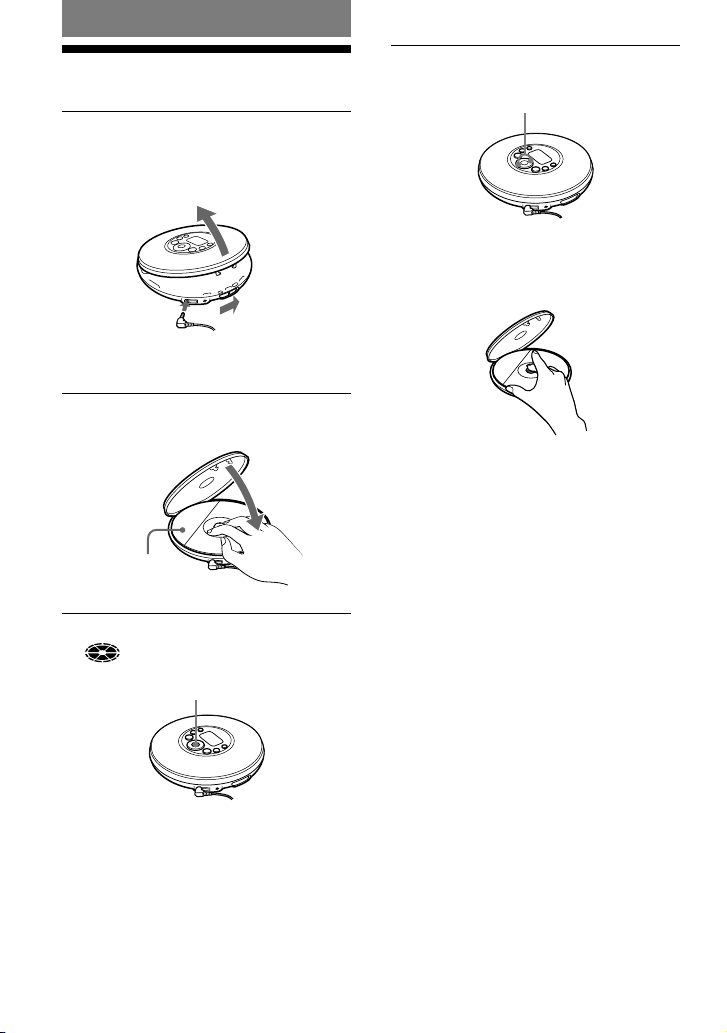
Uppspelning
Spela en cd-skiva
1
Öppna locket till spelaren genom att
skjuta reglaget OPEN.
Anslut först hörlurarna/öronsnäckorna till
spelaren.
till (hörlurar)
Hörlurar/öronsnäckor
OPEN-reglage
2
Lägg cd-skivan i facket och stäng
luckan.
Etiketten uppåt
3
Tryck på /ENTER.
(skiva) rör sig och uppspelningen
startar.*
/ENTER
4
Justera volymen genom att trycka
på VOL +/–.
VOL +/–
Ta ur en cd-skiva
Ta ur cd-skivan samtidigt som du trycker på
spetsen i fackets mitt.
12
SE
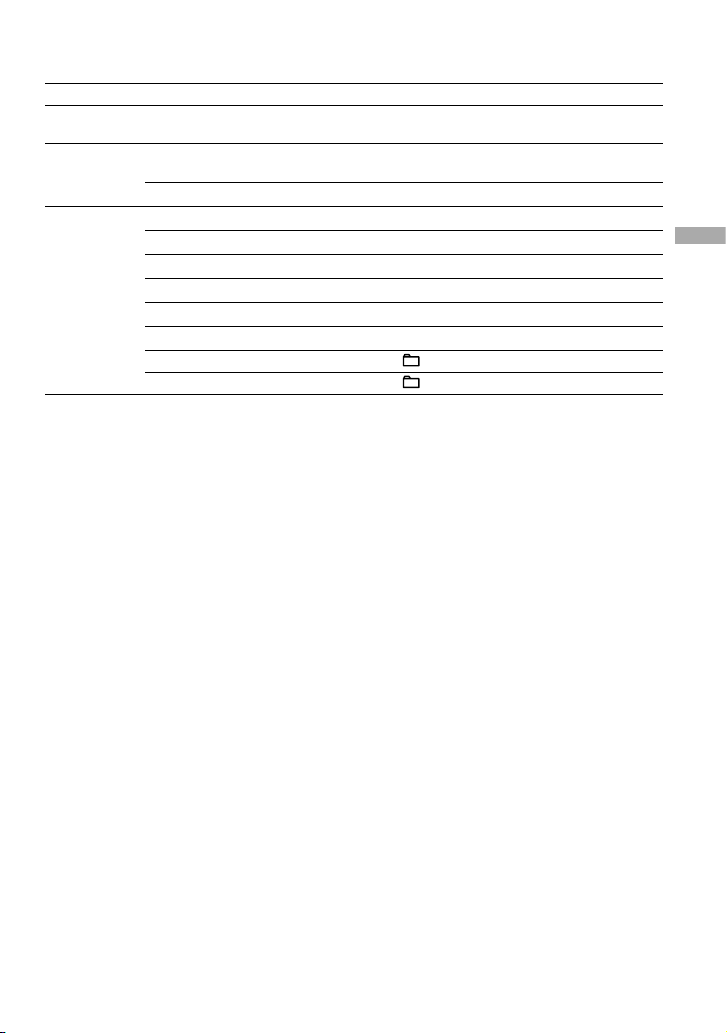
Grundläggande uppspelningsfunktioner
(uppspelning, stopp, sök)
Om du vill Gör du följande:
Starta
uppspelningen
Spela upp från första spåret
Från stoppat läge trycker du på och håller ned
/ENTER tills uppspelningen startar.
Stoppa
uppspelningen
Ta paus/återuppta uppspelning
efter paus
Tryck på /ENTER.
Stoppa uppspelningen
Tryck på (stopp).
Söka
Gå till början av aktuellt spår
1)
Tryck på en gång.
Gå till början av föregående spår
1)
Tryck på flera gånger.
Gå till början av nästa spår
1)
Tryck på en gång.
Gå till början av påföljande spår
1)
Tryck på flera gånger.
Gå snabbt tillbaka
1) 3)
Tryck på och håll kvar .
Gå snabbt framåt
1) 3)
Tryck på och håll kvar .
Gå till påföljande grupper
2)
Tryck på (grupp) + flera gånger.
Gå till föregående grupper
2)
Tryck på (grupp) flera gånger.
1) Kan utföras både under uppspelning och paus.
2) Kan utföras under uppspelning av andra cd-skivor än ljud-cd-skivor.
3) Kan inte utföras när du använder en MP3-fil som du har spelat in på en cd-r-/cd-rw-skiva i
paketskrivningsformat.
Forts.
Uppspelning
13
SE
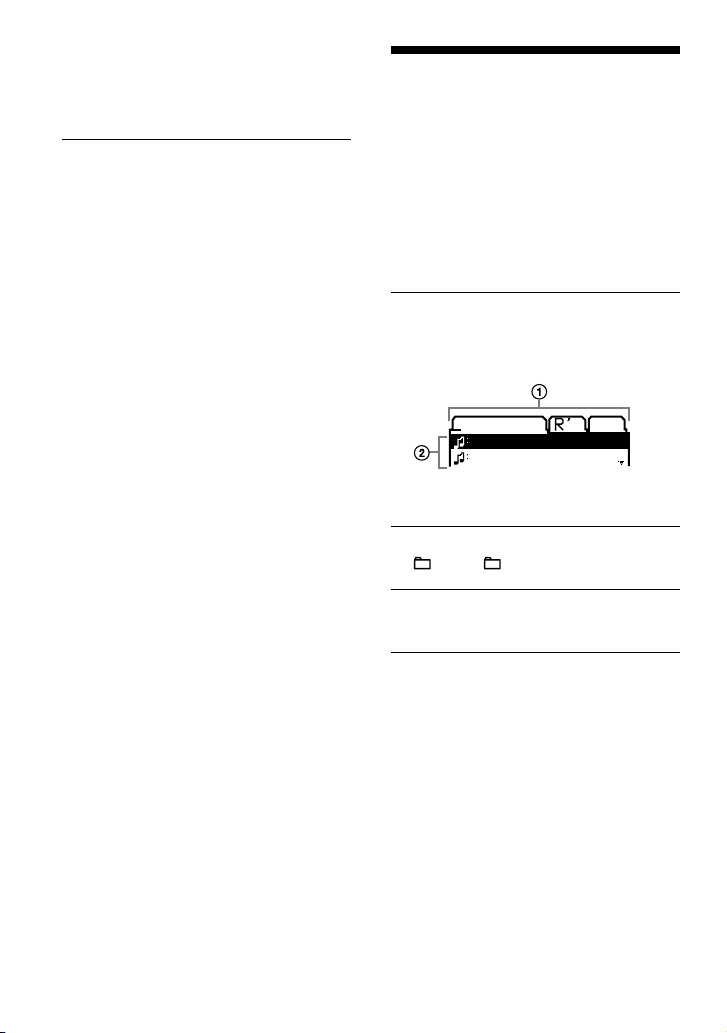
Låsa kontroller
(HOLD)
Genom att låsa kontrollerna kan du förhindra
att knappar trycks in av misstag när du bär
med dig spelaren.
1
Skjut HOLD-reglaget på baksidan av
spelaren i pilens riktning.
Om du trycker ned en knapp när HOLDfunktionen är aktiverad blinkar ”HOLD”.
Låsa upp kontrollerna
Skjut HOLD-reglaget i motsatt riktning mot
vad pilen visar.
Söka efter favoritspår/
favoritfil
Söka genom att visa
grupper
(filvisning)
På en cd-skiva, exempelvis en ATRAC-cdskiva eller en MP3-cd-skiva, där du har spelat
in ett antal filer kan du söka efter en fil genom
att kontrollera namn på grupper (inte på en
ljud-cd-skiva) eller filer runt den fil som
spelas.
1
Tryck upprepade gånger på
SEARCH.
Namnen på grupper och filer runt den
aktuella filen visas i teckenfönstret.
MR.SNO Yo
The Train
Where do
Namn på grupper
Namn på filer
2
Välj en grupp genom att trycka på
+ eller –.
3
Välj en fil genom att trycka på
eller .
4
Tryck på /ENTER.
Nu spelas den fil som du har valt.
Avbryta sökning
Tryck på .
14
SE
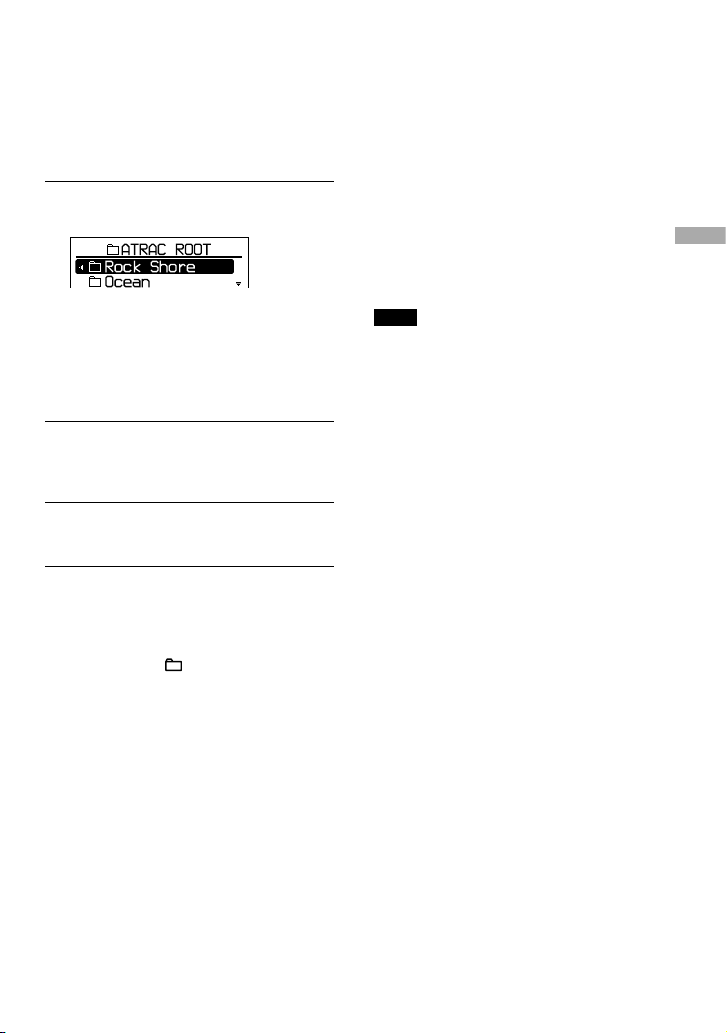
Söka genom att visa en
lista över grupper/filer
(listvisning)
Du kan söka efter ett spår/en fil genom att
kontrollera musikkällans formattyp samt
namnen på grupper och filer.
1
Tryck upprepade gånger på
SEARCH.
Om du spelar upp en cd-skiva där du har
spelat in blandade ljuddata:
Först visas en skärm där du kan välja
formattypen för cd-skivan, t.ex. ”ATRAC
ROOT” eller ”MP3 ROOT”.
Tryck på /ENTER.
2
Välj en grupp genom att trycka
på eller och tryck sedan på
/ENTER.
3
Välj en fil genom att trycka på
eller .
4
Tryck på /ENTER.
Nu spelas den fil som du har valt.
Återgå till föregående skärm
Tryck på eller –.
Avbryta sökning
Tryck på .
Kontrollera cd-information i teckenfönstret
Du kan kontrollera cd-information i
teckenfönstret.
Standardspråket kan vara något annat än
”ENGLISH” (engelska) beroende på var
du köpte cd-spelaren. Ändra vid behov
inställningen LANGUAGE ( sid. 24).
När du spelar en MP3-cd-skiva som
innehåller filer med en ID3 tag visas
information om ID3 tag. (När det inte finns
någon ID3 tag-information visas fil- eller
gruppnamn i stället.) ( sid. 5)
Obs!
• Tecken som kan visas på den här spelaren är A-Z,
a-z, 0-9 och _.
• Innan du spelar en fil läser spelaren all fil- och
gruppinformation (eller mappinformation) på cdskivan. ”Reading” visas. Läsningen tar olika lång
tid beroende på skivans innehåll.
• Om filen inte tillhör någon grupp visas ”MP3
ROOT” i teckenfönstret.
Forts.
Uppspelning
15
SE
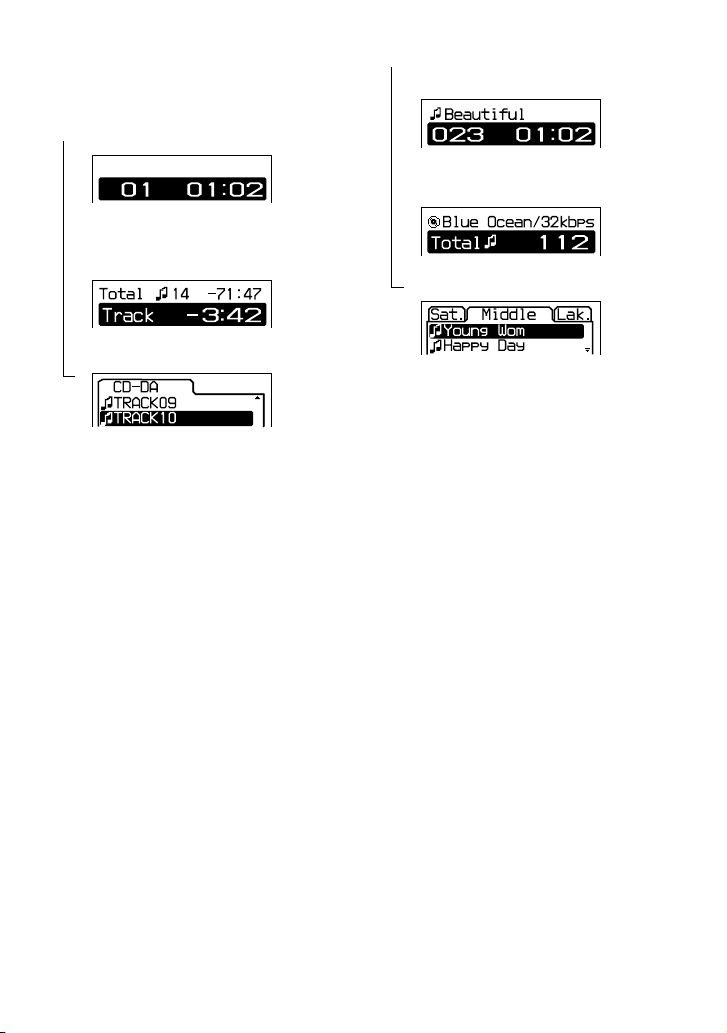
Kontrollera information i teckenfönstret
Tryck upprepade gånger på DISPLAY/MENU.
Ljud-cd
Spårnummer, speltid som gått
(Artistens namn, spårets namn)
1)
Totalt antal spår på cd-skivan, sammanlagd
återstående tid på cd-skivan, återstående tid
för aktuellt spår
2)
Filvisningsskärm
ATRAC-cd-skiva/MP3-cd-skiva
Filnamn, artistens namn 3), filnummer,
speltid som gått
Gruppens namn 3), CODEC-information 4),
totalt antal filer
Filvisningsskärm
1) När du spelar en ljud-cd-skiva som innehåller
textinformation, t.ex. CD-TEXT, visas den
information som står inom parentes.
2) Informationen visas endast under normal
uppspelning.
3) Under uppspelning visas inte artistens namn om
skivan inte har ID3 tag-information. När listan
över gruppnamn/filnamn visas i teckenfönstret
visas inte artistens namn eller gruppens namn.
4) Bithastighet och samplingsfrekvens visas.
När du spelar en MP3-fil som gjorts i
VBR (variabel bithastighet) visas ”VBR” i
teckenfönstret i stället för en bithastighet. I vissa
fall visas ”VBR” när halva filen spelats upp,
och inte från början.
16
SE
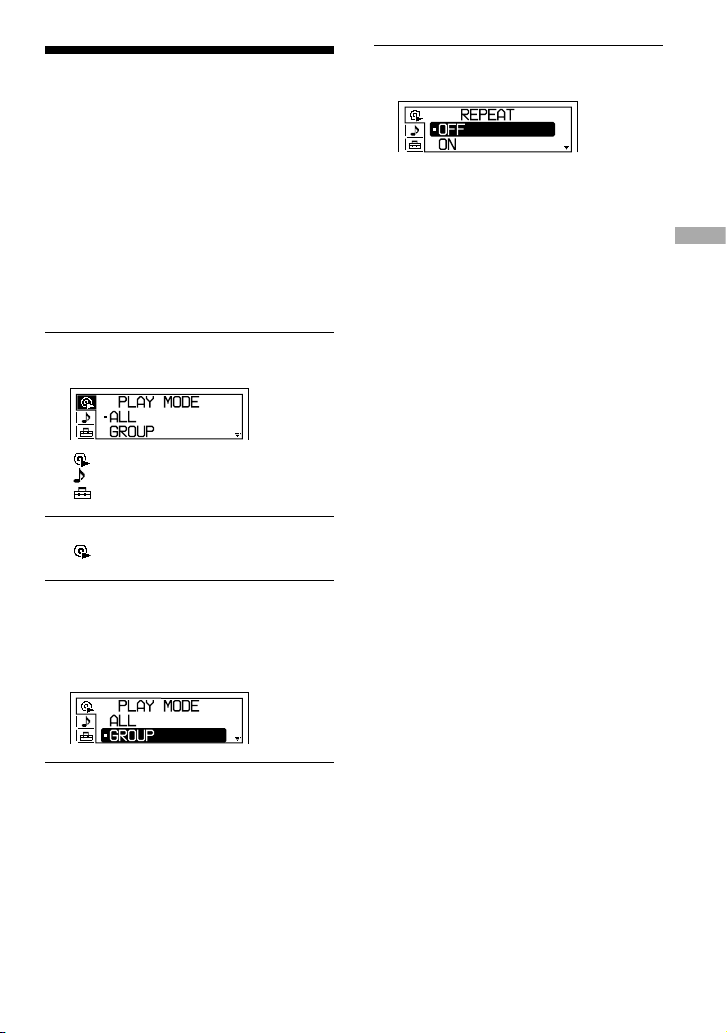
Ändra
uppspelningsalternativ
(PLAY MODE)
Du kan välja mellan olika
uppspelningsalternativ, som att spela upp
vissa låtar som du tycker om eller spela upp
låtar i din egen favoritordning.
Mer information om uppspelningsalternativ
hittar du på sid. 18.
Du kan även spela upp låtar flera gånger med
hjälp av uppspelningsalternativ (Repeatuppspelning, sid. 20).
1
Tryck på DISPLAY/MENU tills
menyskärmen visas.
: PLAY MODE
: SOUND
: OPTION
2
Tryck på eller för att välja
” PLAY MODE”.
3
När du har tryckt på /ENTER
trycker du på eller för att välja
uppspelningsalternativ.
Standardinställningen är ”ALL” (normal
uppspelning).
4
Tryck på /ENTER.
5
När ”REPEAT” visas väljer du ”ON”
eller ”OFF” och trycker på /ENTER.
Återgå till normal uppspelning
Välj ”ALL” i menyn PLAY MODE.
Forts.
Uppspelning
17
SE
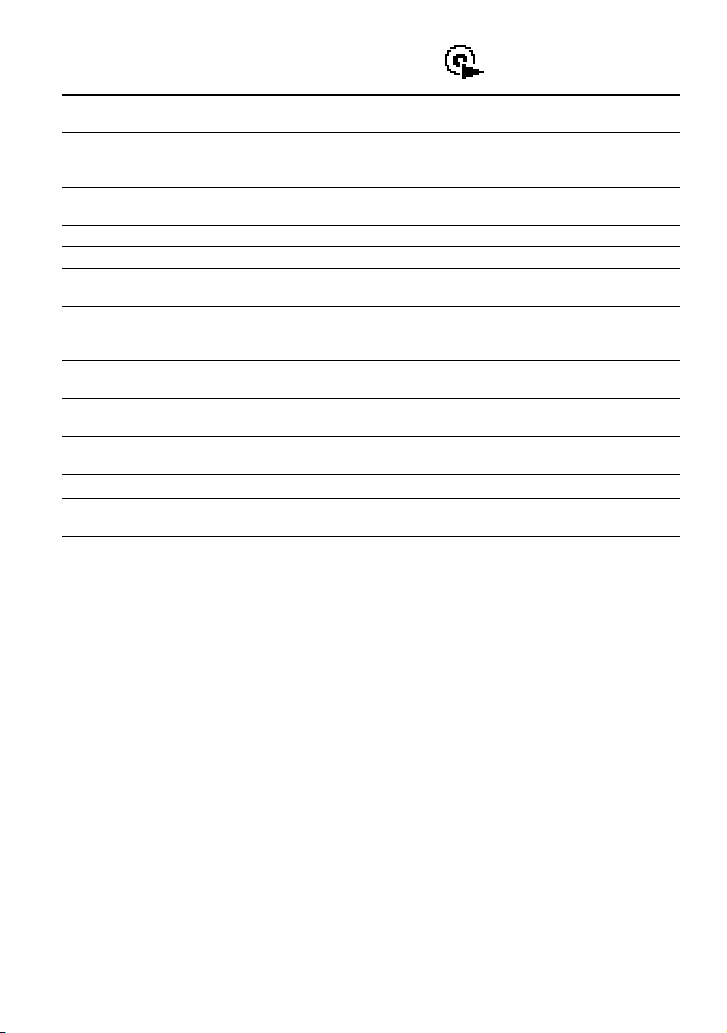
Uppspelningsalternativ
(PLAY MODE)
Cd-spelarens
teckenfönster
Förklaring
ALL
Alla spår på cd-skivan spelas i spårnummerordning.
För ATRAC-cd-/MP3-cd-skivor varierar spelordningen beroende på
inställningen av ”PLAY ORDER” i menyn OPTION.
GROUP
Alla filer i den valda gruppen eller alla grupper spelas upp (endast ATRACcd-/MP3-cd-skiva) ( sid. 19).
1
Det aktuella spåret spelas upp en gång.
SHUFFLE
Alla spåren på cd-skivan spelas upp en gång vardera i slumpmässig ordning.
GROUP SHUFFLE
Alla filer i den valda gruppen spelas upp en gång vardera i slumpmässig
ordning (endast ATRAC-cd-/MP3-cd-skivor) ( sid. 19).
BOOKMARK
De spår som du har lagt till ett bokmärke för spelas upp. Uppspelning av
spår med bokmärke startar i spårnummerordning och inte i den ordning som
du lade till bokmärkena ( sid. 19).
PLAYLIST
Spår i den valda m3u-spellistan* spelas upp (endast MP3-cd-skivor)
( sid. 19).
AUTO RANKING
De spår på cd-skivan som du har spelat oftast spelas upp, från den tionde till
den första.
RANKING SHUF
Upp till 32 spår, som spelaren automatiskt har memorerat som de spår som
du spelar oftast, spelas upp i slumpmässig ordning.
PROGRAM
Upp till 64 spår spelas upp i din favoritordning ( sid. 20).
INTRO
De första tio sekunderna (ca) av alla spår som kommer efter det aktuella
spåret spelas upp en gång.
* En m3u-spellista är en fil där en spelordning för MP3-filer har kodats. Om du vill använda spellistefunktionen
spelar du in MP3-filer på en cd-r-/cd-rw-skiva med hjälp av ett kodningsprogram som fungerar med m3uformatet.
Du kan spela de åtta översta listorna (listas efter filnamn) i cd-spelarens teckenfönster.
18
SE
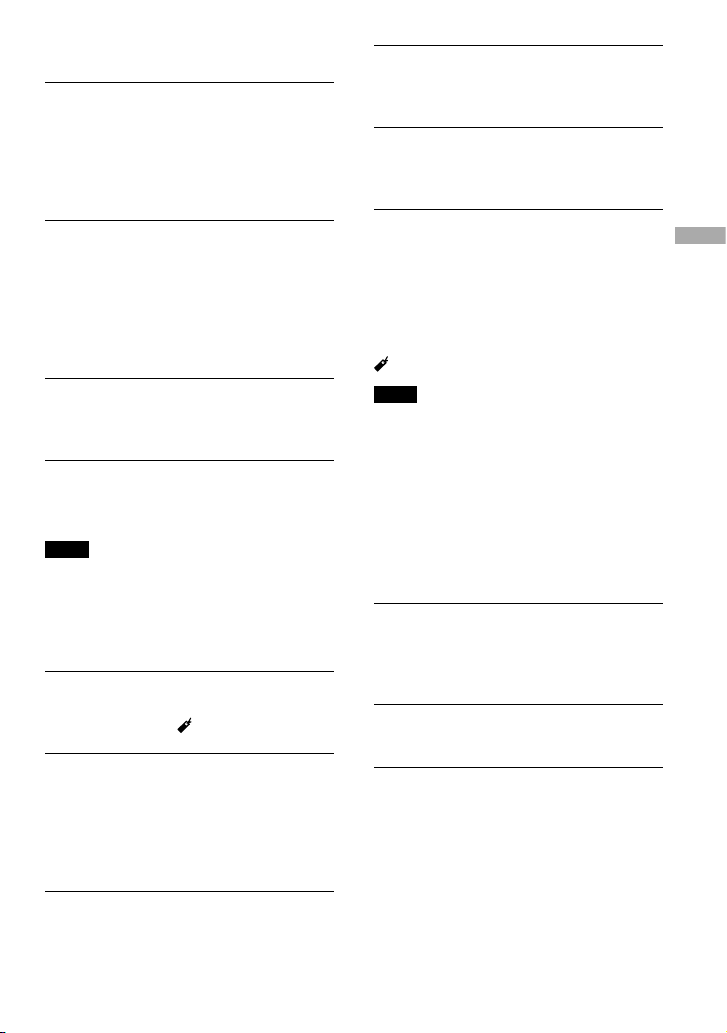
4
Välj ”PLAY MODE” genom att trycka
på eller och tryck sedan på
/ENTER.
5
Välj ”BOOKMARK” genom att trycka
på eller och tryck sedan på
/ENTER.
6
När ”REPEAT” visas väljer du ”ON”
eller ”OFF” och trycker på /
ENTER.
Ta bort bokmärken
Under uppspelning av ett bokmärkt spår
trycker du på och håller ned /ENTER tills
försvinner.
Obs!
• Om du försöker lägga till bokmärken till spår
på en elfte cd-skiva (på en sjätte cd-skiva om du
spelar ATRAC-cd-skivor/MP3-cd-skivor) kommer
bokmärkena för den skiva du spelade först att tas
bort.
• Om du kopplar bort alla strömkällor försvinner
alla bokmärken som sparats i minnet.
Spela favoritspellista
(uppspelning av m3u-spellista)
1
I steg 3 i Ӏndra
uppspelningsalternativ (PLAY
MODE)” ( sid. 17) väljer du
”PLAYLIST”.
2
Välj en spellista genom att trycka på
eller .
3
Tryck på /ENTER.
Forts.
Spela grupper
1
Utför steg 1 och 2 i ”Ändra
uppspelningsalternativ (PLAY
MODE)” ( sid. 17). I steg 3
väljer du ”GROUP” eller ”GROUP
SHUFFLE” och trycker på
/ENTER.
2
Välj en grupp genom att trycka på
eller .
Om du väljer en grupp på t.ex. en MP3cd-skiva genom att söka genom alla
kataloger trycker du på eller .
Om du väljer en grupp i samma katalog
trycker du på eller .
3
Tryck på /ENTER i minst
2 sekunder.
Alla filer i gruppen du valt spelas upp.
4
När ”REPEAT” visas väljer du ”ON”
eller ”OFF” och trycker på /
ENTER.
Obs!
Om gruppen inte har några spår visas ”Invalid” i
teckenfönstret.
Spela favoritspår
(Bookmark-uppspelning)
1
Under uppspelning av det spår
som du vill bokmärka trycker du på
/ENTER tills blinkar långsamt.
2
Om du vill lägga till ett bokmärke till
två eller fler spår upprepar du steg 1.
Du kan lägga till bokmärken till så många
som 10 ljud-cd-skivor (upp till 99 spår/cdskiva) och 5 ATRAC-cd-skivor/MP3-cdskivor (upp till 999 spår/cd-skiva).
3
Tryck på DISPLAY/MENU tills
menyskärmen visas.
Uppspelning
19
SE
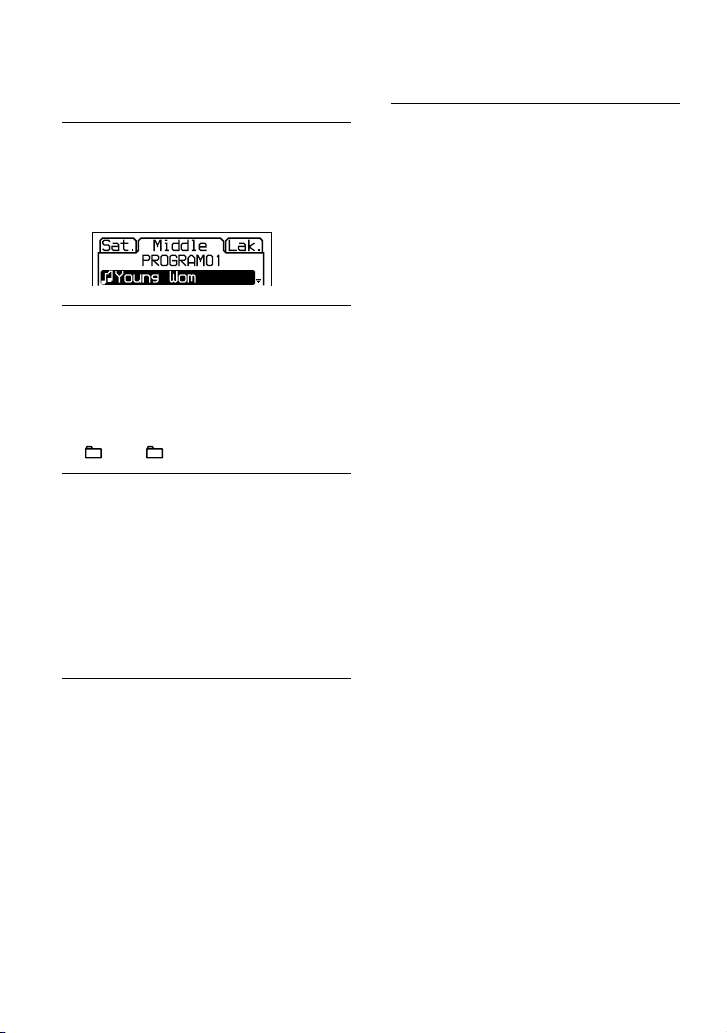
Spela spår i din egen
favoritordning
(PGM-
uppspelning)
1
När spelaren är stoppad väljer
du ”PROGRAM” i steg 3 i ”Ändra
uppspelningsalternativ (PLAY
MODE)” ( sid. 17) och trycker
sedan på /ENTER.
2
Välj ett spår genom att trycka på
eller och tryck sedan på och håll
ned /ENTER tills teckenfönstret
ändras.
När du spelar en ATRAC-cd-skiva/MP3cd-skiva: Du kan också välja en fil som
tillhör en annan grupp genom att trycka på
+ eller –.
3
Välj spår i din favoritordning genom
att upprepa steg 2.
Du kan programmera högst 64 spår.
När du har registrerat 64 spår kommer
numret (ljud-cd)/filnamnet (ATRAC-cd-/
MP3-cd-skiva) för det spår som du valde
först att visas i teckenfönstret.
Om du väljer 65 spår eller mer kommer
de spår som du valde först att tas bort ett
efter ett.
4
Tryck på /ENTER.
Uppspelningen startar i den ordning du
har valt.
Kontrollera programmeringen
1 När spelaren är stoppad väljer du
”PROGRAM” i steg 3 i ”Ändra
uppspelningsalternativ (PLAY MODE)”
( sid. 17) och trycker sedan på
/ENTER.
2 Tryck och håll ned /ENTER tills
teckenfönstret ändras. När du trycker på
/ENTER visas spåren i spelordning.
Avbryta PGM-uppspelning
Tryck på .
Spela spår flera gånger
(Repeat-uppspelning)
1
Välj ”ON” i steg 5 i ”Ändra
uppspelningsalternativ (PLAY
MODE)” (
sid. 17).
Återgå till normal uppspelning
Välj ”OFF”.
20
SE
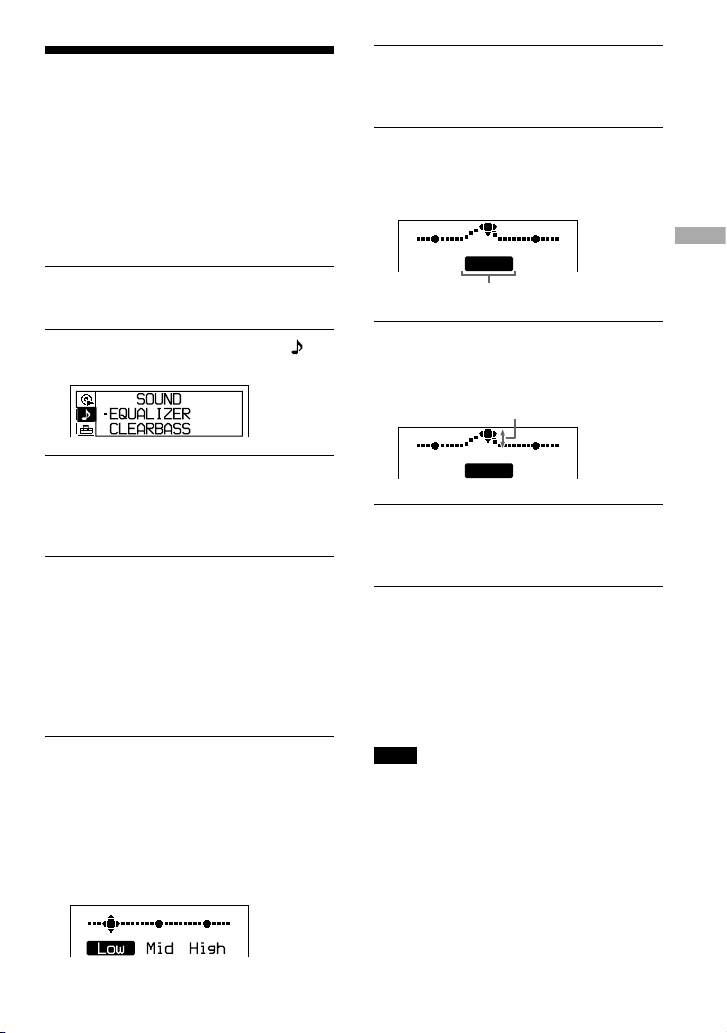
Ändra ljudkvalitet
Mer information om hur du ställer in poster i
SOUND hittar du på sid. 22.
Välja ljudkvalitet
Du kan göra inställningen ”EQUALIZER”
och/eller ”CLEARBASS”. Om du gör båda
inställningarna samtidigt kan du njuta av mer
basljud och den ljudkvalitet du vill ha.
1
Tryck på DISPLAY/MENU tills
menyskärmen visas.
2
Tryck på eller för att välja ”
SOUND”.
3
När du tryckt på /ENTER trycker
du på eller för att välja den post
du vill ställa in och trycker sedan på
/ENTER.
4
Välj ett alternativ genom att trycka
på eller och tryck sedan på
/ENTER.
Anpassa ljudkvaliteten
Du kan justera ljudkvaliteten för varje
frekvensområde separat genom att kontrollera
vågornas form i teckenfönstret.
1
Välj ”EQUALIZER” i steg 3 och
”CUSTOM” i steg 4 i ”Välja
ljudkvalitet”.
Först visas ”Low”.
Det finns 3 frekvensområden:
”Low” (lågfrekvensljud), ”Mid”
(medelfrekvensljud) och ”High”
(högfrekvensljud).
2
Välj frekvensområde genom att
trycka på eller i minst två
sekunder.
3
Välj vågens form genom att trycka
på eller upprepade gånger.
Det finns 3 olika former lagrade i minnet
för varje frekvensområde.
Low Mid High
Frekvensområde
4
Välj ljudvolym genom att trycka på
eller .
Volymen kan justeras i sju nivåer.
Volym
Low Mid High
5
Om du vill justera de återstående
två frekvensområdena upprepar du
steg 2 till 4.
6
Tryck på /ENTER.
Återgå till föregående skärm
Tryck på .
Avbryta justeringen
Tryck på i minst 2 sekunder.
Obs!
• Om ljudet förvrängs av dina ljudinställningar när
du höjer volymen sänker du volymen.
• Om du märker att det är skillnad i volym mellan
ljudinställningen ”CUSTOM” och andra inställningar
justerar du volymen som du vill ha den.
Forts.
Uppspelning
21
SE
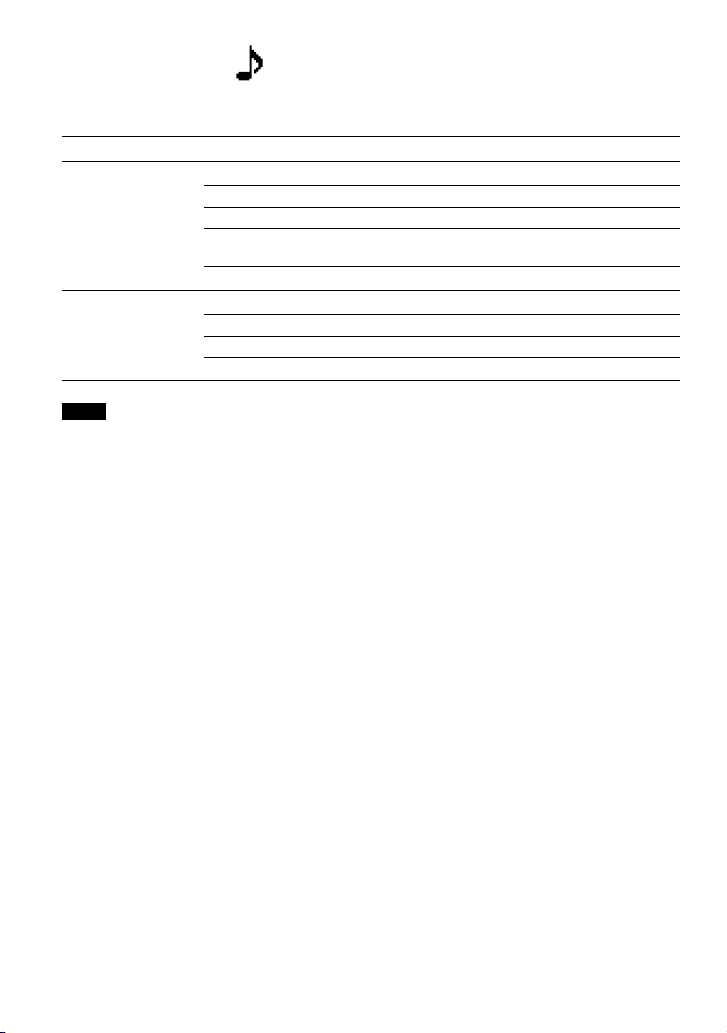
Poster i SOUND
Om du vill återgå till föregående skärm trycker du på . Om du vill avbryta inställningen trycker
du på i minst 2 sekunder.
Post
Alternativ (: standardinställning)
EQUALIZER
(Equalizerinställning)
OFF
Normal ljudkvalitet
SOFT Sång, med betoning på medelfrekvensljud
ACTIVE Levande ljud, framhäver hög- och lågfrekvensljud
HEAVY Starka ljud, framhäver ytterligare hög- och lågfrekvensljud
(jämfört med ACTIVE)
CUSTOM
Anpassat ljud (läs mer på sidan 21)
CLEARBASS
(Inställning av
basljud)
OFF
Normal ljudkvalitet
1 Förstärker basen.
2 Förstärker basen mer än 1.
3 Förstärker basen mer än 2.
Obs!
Om du ändrar inställningen av posten för EQUALIZER efter det att du har ställt in posten för CLEARBASS
prioriteras posten för EQUALIZER.
När du ställer in posten för både EQUALIZER och CLEARBASS ska du ställa in posten för EQUALIZER först.
22
SE
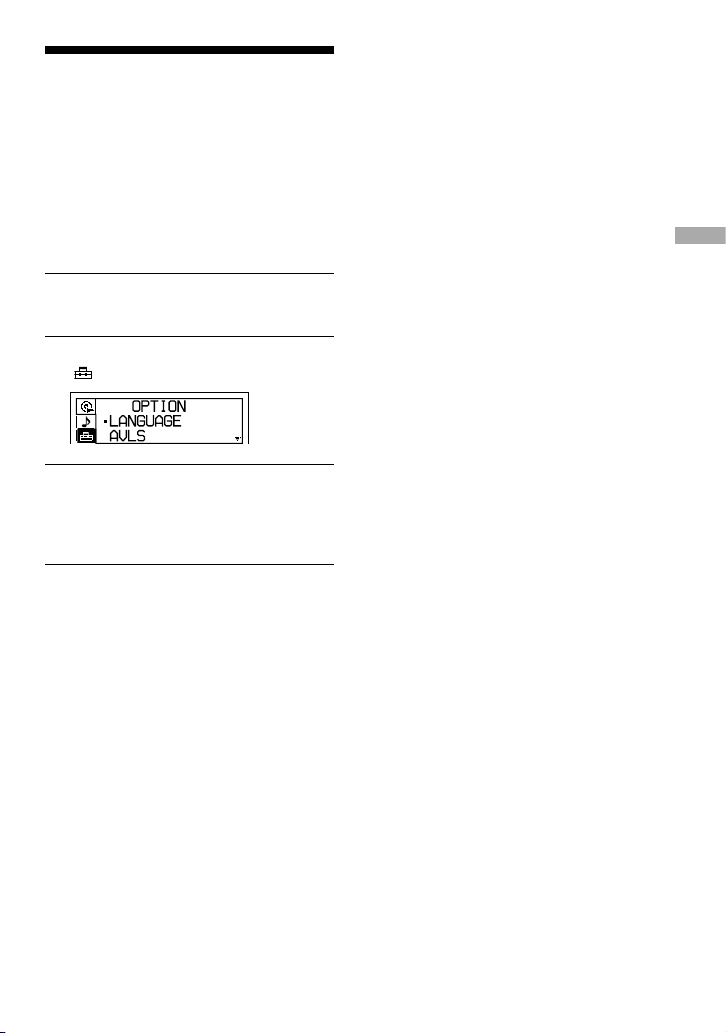
Ändra valfria inställningar
Information om inställningar av poster i
OPTION hittar du på sid. 24.
Ställa in olika funktioner
Du kan ställa in olika funktioner, t.ex.
menyspråk och uppspelningsordning för
grupper/filer.
1
Tryck på DISPLAY/MENU tills
menyskärmen visas.
2
Tryck på eller för att välja
” OPTION”.
3
När du tryckt på /ENTER trycker
du på eller för att välja den post
du vill ställa in och trycker sedan på
/ENTER.
4
Välj ett alternativ genom att trycka
på eller och tryck sedan på
/ENTER.
När du vill ställa in ”LANGUAGE” eller
”PLAY ORDER” upprepar du steg 3.
Forts.
Uppspelning
23
SE
